Onn サウンドバーをテレビに接続するのは簡単です, Onn サウンドバーをテレビに接続しようとして接続できない場合でも、心配する必要はありません。! サウンドバーとテレビの両方を完璧に接続するための完全なガイドラインは次のとおりです。.
Onn サウンドバーは、最高のサウンドを得るために必要なものがすべて揃っているため、テレビへの完璧な追加品と考えられています。. すでにお持ちのツールに応じて、Onn サウンドバーをテレビに接続するさまざまな方法があります。. それで, 詳細に移りましょう……。.
Onn サウンドバーをテレビに接続するためのステップバイステップのガイドライン
Onn サウンドバーをテレビに接続するには, 次の手順に従う必要があります:
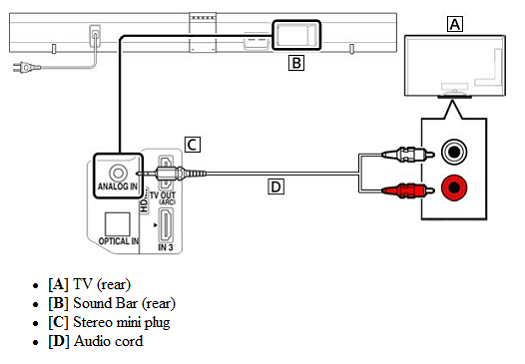
ステップ 1
最初のステップで, Onn サウンドバーをテレビに接続するには、正しい接続を行う必要があります. 初めに, テレビで ARC というラベルの付いた HDMI 入力を見つける必要があります。. オーディオリターンチャンネルの略です, つまり、テレビからのすべての音がサウンドバーを経由します。. ただし、ARC というラベルの付いた HDMI 入力が見つからない場合は、, その場合は、HDMI ケーブルと一緒に付属の光コードを使用する必要があります.
HDMI ケーブルの一端をテレビの HDMI ARC 入力に接続し、もう一端をサウンドバーに接続する必要があります。. テレビに設定するときは、どの HDMI 入力を選択するかに注意する必要があります。これは、HDMI 入力がまさにこの入力に設定されるためです。.
それから, 光ケーブルを「Optical」または「Digital Audio」というラベルの付いたポートに差し込む必要があります。. ただし、ARC として表示される HDMI 入力がある場合は、, 光ケーブルを使用する必要がないことを意味します. テレビの電源を入れ、CEC を有効または許可していることを確認する必要があります。. この設定により、テレビを制御できるようになります。 年リモート またはテレビのリモコンでサウンドバーの音量を調整します.
テレビのメーカーは設定にいくつかの名前を付けています. それで, 所有者のマニュアルを確認する必要があります。テレビが Roku の場合は、goRoku.com/HDMIhelp にアクセスすることもできます。.
お使いのテレビが Roku TV の場合, その後、セットアップ中に設定が自動的にオンになります. CEC を許可しました, そしてあなたのものを手に入れましょう サウンドバー テレビのリモコンに設定する.
「入力」または「ソース」またはそれに類似したラベルの付いたボタンを見つける必要があります。. その後, HDMI 入力がサウンドバーの接続に使用したものと正確に切り替わっていることを確認する必要があります。. 画面には何も表示されません, しかし。
ステップ 2
このステップでは, Onn サウンドバーをテレビに接続するには、サウンドバーとリモコンの電源を入れる必要があります. それをするために, 電源ケーブルの一端を壁のコンセントに差し込み、ケーブルのもう一端をサウンドバーに差し込む必要があります. 今, 画面にロゴが表示されます. そうでない場合, テレビに適切な入力があることを確認する必要があります.
今, リモコンに電池を入れて、正しく取り付けられているか、正しく配置されていることを確認する必要があります。. それから, 言語を選択してネットワークに接続する必要があります.
ステップ 3
今, サウンドバーをネットワークに接続する必要があります. ワイヤレスネットワークを選択する必要があります, 次に、パスワードまたはパスキーを入力します. パスキーでは大文字と小文字が区別されます. すべての小切手が緑色で署名されている場合, 行っても大丈夫という意味です.
画像に赤い×印が表示された場合, go. Roku.com/ にアクセスする必要があります。オンサウンドバー 次に、「ワイヤレス ネットワークに接続できません」を検索します。.
サウンドバーは、ダウンロード時に現在のソフトウェアを見つけます。. 必要なときにいつでも実行できます. こちらです, 最新のチャンネル更新があるとき, サウンドバーにもそれらが保存されます. サウンドバーの最新ソフトウェアをダウンロードした後, 表示タイプを入力するように求められます. を押す必要があります “わかりました” リモコンで を押すと、サウンドバーがテレビに適した解像度を自動的に判断します。.
画面が正しく表示されている場合, それからあなたは選択しなければなりません “はい”. さもないと, 解像度を変更してみる必要があります. テレビが ARC に存在しない場合、または CEC が有効になっていない場合に、このメッセージが表示されることがあります。. テレビの設定で CEC を有効にする必要があります. テレビにARCがない場合, この手順をスキップするには、「私のテレビは ARC をサポートしていません」を選択し、光入力を使用する必要があります。. それから, アクティベーション画面を観察します.
ステップ 4
今, Onn サウンドバーをアクティブにする必要があります. このために, Roku アカウントを作成してアクティブ化するには、画面上のプロンプトに従う必要があります. すでに Roku アカウントをお持ちの場合, あとはサインインするだけです. 今, これらのチャンネルをテレビでストリーミングできるようにするには、お気に入りのチャンネルをいくつか追加する必要があります。.
「チャンネルを追加」をクリックするだけで、後でいつでも追加できます。また、選択したチャンネルの下にある「チャンネルを削除」オプションをクリックするだけで、削除したいチャンネルを削除することもできます。. ほんの数分でこのプロセスが完了し、すべての準備が整い、ストリーミングの準備が整います。!
Bluetooth 接続を介して Onn サウンドバーをテレビに接続する
Bluetooth 接続を介して Onn サウンドバーをテレビに接続するには, 次の手順に従う必要があります:

- 初めに, サウンドバーとテレビの両方をオンにする必要があります. 今, サウンドバーのリモコンを使用して Bluetooth 接続をオンにする必要があります.
- それから, テレビのBluetooth設定に移動する必要があります, そしてスキャンを開始します.
- 今, 利用可能なデバイスのリストにサウンドバーが表示されます. この利用可能なリストから Onn サウンドバーを選択するだけです, そしてサウンドバーに接続されるはずです.
- Bluetooth を使用してサウンドバーがテレビに接続されている場合, モニター上にあるすべてのライトの点滅が止まります.
- それから, テレビで音を確認する必要があります.
- 有線スピーカーから音がまだ聞こえている場合, 次に、オーディオ設定に移動する必要があります. ここ, 有線接続ではなく Bluetooth 接続を選択する必要があります.
Onn サウンドバーをテレビに接続する場合の FAQ
オンのサウンドバーとテレビをワイヤレスで接続できますか?
はい, Onn サウンドバーをテレビにワイヤレスで簡単に接続できます, Bluetooth接続が付属しているため、.
Onn サウンドバーが Bluetooth モードで機能しないのはなぜですか?
初めに, 音がミュートされているかどうかを確認する必要があります. 音がミュートされていない場合, 次に、オーディオ設定に移動します, ここの設定でサウンドモードを確認します, サウンドモードが有線に選択されている場合, その場合、ワイヤレス接続を使用する必要があることを意味します.
結論
Onn サウンド バーをお持ちで、テレビに接続する必要があるが接続できない場合, この記事はあなただけのためのものです。, Onn サウンドバーをテレビに接続するのに非常に役立ちます.



